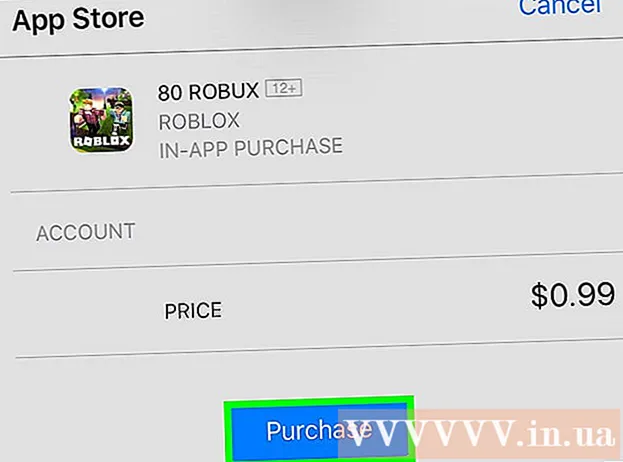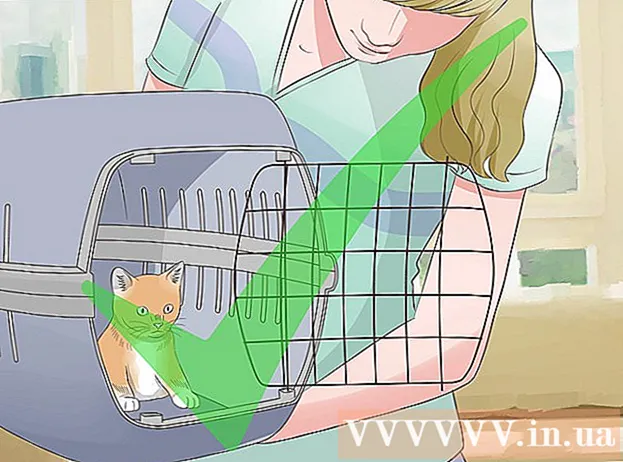লেখক:
John Stephens
সৃষ্টির তারিখ:
25 জানুয়ারি 2021
আপডেটের তারিখ:
29 জুন 2024

কন্টেন্ট
এই উইকিও আপনাকে উইন্ডোজ প্রো ইনস্টল থাকা পিসিতে রিমোট ডেস্কটপ ব্যবহার করে বা কোনও ম্যাকের জন্য স্ক্রিন ভাগ করে নেওয়ার পদ্ধতিতে একই নেটওয়ার্কে অন্য কম্পিউটারের ডেস্কটপ অ্যাক্সেস করতে শেখায়। অন্য কম্পিউটারের স্ক্রিন অ্যাক্সেস করতে আপনার "হোস্ট" কম্পিউটারে রিমোট ডেস্কটপ চালু করতে হবে, তারপরে আমরা একই অপারেটিং সিস্টেমের সাহায্যে অন্য কম্পিউটারটি দূরবর্তীভাবে সেই কম্পিউটারের সাথে সংযোগ করতে সক্ষম হব। আপনি যে কম্পিউটারটি অ্যাক্সেস করতে চান তার নাম বা স্থানীয় আইপি ঠিকানা প্রয়োজন হবে। দ্রষ্টব্য: উইন্ডোজ 10 হোম সংস্করণ দূরবর্তী কম্পিউটারে সংযোগ স্থাপন সমর্থন করে না।
পদক্ষেপ
4 এর 1 অংশ: উইন্ডোজে রিমোট ডেস্কটপ সক্ষম করুন
হোস্ট কম্পিউটারে। যে কম্পিউটারে আপনি দূর থেকে অ্যাক্সেস করতে চান সেটিতে স্টার্ট মেনুটি খুলতে টাস্কবারের নীচে বাম কোণে উইন্ডোজ আইকনটি ক্লিক করুন।
- এই পদ্ধতিটি প্রয়োগ করতে আপনার অবশ্যই উইন্ডোজের একটি পেশাদার সংস্করণ থাকতে হবে।

"দূরবর্তী সংযোগগুলি মঞ্জুরি দিন" লাইনের নীচের বাক্সটি। "নেটওয়ার্ক স্তরের প্রমাণীকরণের সাথে রিমোট ডেস্কটপ চালিত কম্পিউটারগুলি থেকে কেবল সংযোগের মঞ্জুরি দিন" বিকল্পটি জিনিসগুলিকে আরও জটিল এবং অপ্রয়োজনীয় করে তুলবে।
. হোস্ট কম্পিউটারটি অ্যাক্সেস করতে আপনি যে কম্পিউটারটি ব্যবহার করবেন সেই কম্পিউটারে যান এবং স্টার্ট মেনুটি খুলতে উইন্ডোজ আইকনে ক্লিক করুন।
. স্ক্রিনের শীর্ষে মেনু বারের উপরে বাম দিকে অ্যাপল আইকনটি ক্লিক করুন। অ্যাপল মেনু খুলবে।

. অ্যাপটিতে ম্যাকের ডক বারের নীচে বামদিকে নীল এবং সাদা স্মাইলি রয়েছে।
ক্লিক যাওয়া (যাওয়া). এটি স্ক্রিনের শীর্ষে মেনু বারে অবস্থিত একটি মেনু আইটেম। একটি ড্রপ ডাউন মেনু প্রদর্শিত হবে.

ক্লিক সার্ভারের সাথে সংযুক্ত করুন (সার্ভারে সংযুক্ত করুন)। এই বিকল্পটি "গো" মেনুর নীচে রয়েছে।
আপনি যে ম্যাকটি সংযোগ করতে চান তার ভিএনসি ঠিকানা লিখুন। আপনি যখন হোস্ট ম্যাকটিতে স্ক্রিন ভাগ করে নেওয়ার সময় সেট করেন, আপনি সংযোগের জন্য প্রয়োজনীয় ভিএনসি ঠিকানাটি ইতিমধ্যে আপনার জানা আছে।
ক্লিক সংযোগ করুন সংযুক্ত সার্ভার উইন্ডোর নীচের ডান কোণে (সংযুক্ত)।
প্রয়োজনে আপনার ব্যবহারকারীর নাম এবং পাসওয়ার্ড লিখুন। আপনি কীভাবে আপনার অন্যান্য ম্যাকের উপর স্ক্রিন ভাগ করে নেওয়ার সেট করেছেন তার উপর নির্ভর করে আপনাকে ম্যাকের ব্যবহারকারীর নাম এবং পাসওয়ার্ড দেওয়ার জন্য অনুরোধ করা যেতে পারে।
ক্লিক সংযোগ করুন. একটি উইন্ডো পপ আপ এবং হোস্ট কম্পিউটারের পর্দা প্রদর্শন করবে। হোস্ট ম্যাকটি নিয়ন্ত্রণ করতে এখন আপনি মাউস পয়েন্টারটি ব্যবহার করতে পারেন। বিজ্ঞাপন